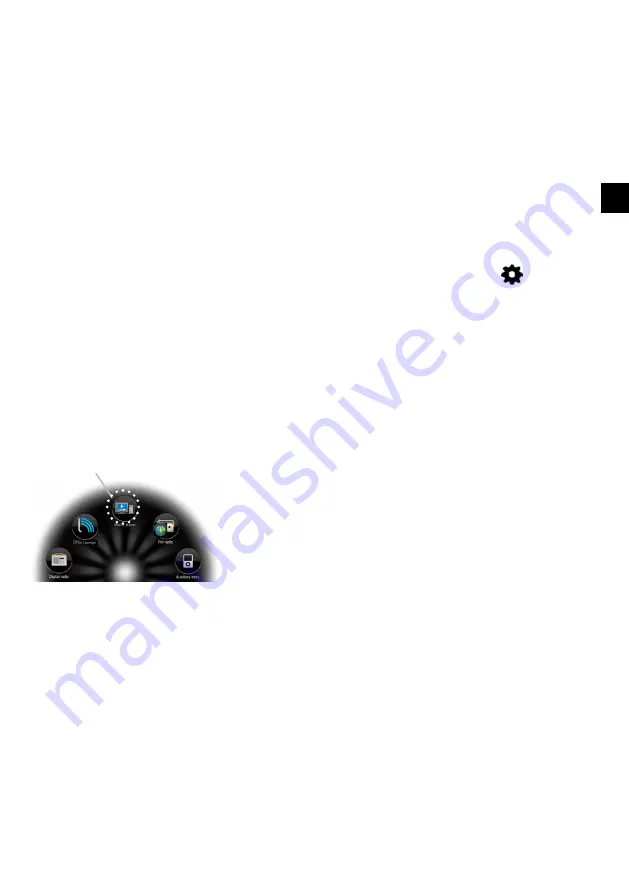
13
Mediepanelet viser som standard billeder, der er knyttet til den radiostation, du lytter til, eller grafik, der
er knyttet til den musik, der spilles. Du kan også vælge at få vist et diasshow af dine egne fotos fra en
medieserver eller få adgang til indhold på internettet på Twitter, Weather, RSS Newsreader, Picasa eller
Facebook. Sensia skal være koblet til dit netværk, for at du kan få adgang til de fleste af disse funktioner, og
du skal være medlem af Facebook, Twitter eller Picasa, hvis du vil bruge disse tjenester.
Adgang til Facebook, Twitter, Picasa mm.
Kør mediepanelet til venstre eller højre, til Twitter, Weather, RSS Newsreader, Picasa eller Facebook vises, og
kør derefter op eller ned for at vælge den tjeneste, du vil åbne.
Skift indstillinger og få hjælp
Du redigerer dine indstillinger eller login-oplysninger ved at trykke på ikonet med tandhjulet
i nederste
venstre hjørne af mediepanelet.
Du kan få vist oplysninger (hvis de er tilgængelige) ved at trykke på hjælp-ikonet i mediepanelet.
Indstillinger på mediepanel
Når du skal lytte til musik fra en medieserver, skal du kontrollere, at
Sensia er indstillet til visningen Browse (Gennemse), og gøre følgende:
1. Tryk på
Source
(Kilde).
2. Tryk på
Media player
(Medieafspiller).
3. Vent, mens Sensia søger efter tilgængelige medieservere.
4. Listepanelet viser en liste over de medieservere, der findes på
netværket.
5. Tryk på den server, du vil oprette forbindelse til.
6. Naviger til det område, hvor musikken ligger.
Du kan streame musik, der ligger på computeren på en UPnP-kompatibel Network Attached Storage-enhed
til Sensia. For at streame musik fra computeren skal du installere medieserversoftware på den.
Streaming af lyd fra en medieserver
Medieafspiller
NO
DA
Summary of Contents for SENSIA
Page 1: ......
Page 42: ...20...
Page 104: ...www pure com connect pure com www facebook com pure Version 2...
























